Streamlabs で Discord をミュートする方法 – TechCult
その他 / / July 04, 2023
Streamlabs でストリーミングする場合、デスクトップ通知が大きな邪魔になる可能性があります。 視聴者に優れたエクスペリエンスを提供するには、Streamlabs 上の Discord や他のアプリケーションからの警告音をミュートする方法を知ることが重要です。 これを行う方法を学び、中断されることなく視聴者と交流しましょう。

目次
Streamlabs で Discord をミュートする方法
Streamlabs は、ストリーマー、ゲーマー、コンテンツ クリエイターを支援するクラウドベースのライブ ストリーミング ソフトウェアです。 ストリームを収益化し、ブロードキャストを改善し、ユーザーと交流することでチャンネルを拡大します。 視聴者たち。 これにより、企業は Facebook、Twitch などのさまざまなソーシャル メディア プラットフォームでパーソナライズされたコンテンツをストリーミングできるようになります。 macOS と Windows で無料で利用できます。
ただし、PC 通知を有効にしている場合は、次の手順に従って Streamlabs 上の Discord やその他のアプリをミュートします。
1. を開きます Streamlabs デスクトップ アプリケーション.
2. を見つけます。 デスクトップオーディオ のオプション ミキサー アプリのセクション。
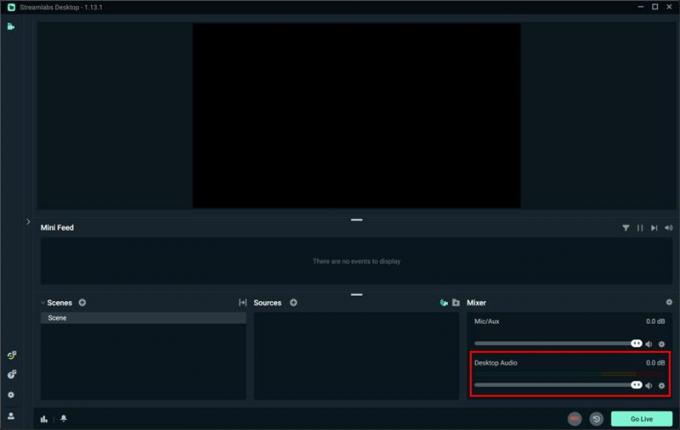
3. クリック スピーカーアイコン スライダーの横にある をクリックして、Streamlabs のライブ ストリームで Discord を含むデスクトップからのすべてのサウンドをミュートします。

こちらもお読みください: 黒い画面を表示せずにDiscordで映画をストリーミングする方法
Streamlabs で Discord の音声をミュートすることの欠点は何ですか?
このライブ ストリーミング ソフトウェアと Discord のチームメイトの音声を無効にすると、次のようになります。 お互いにコミュニケーションを取るのが難しい. この混乱と楽しみの欠如は、ストリームに影響を与える可能性があります。
Streamlabs はどのようなプラットフォームで使用できますか?
複数のプラットフォームで使用できます 生放送 そしてマルチストリーミング。 このストリーミング アプリを使用できるプラットフォームは次のとおりです。
- フェイスブック
- YouTube
- けいれん
- 不和
- ミキサー
- ツイッター
この記事が次の点について役立つことを願っています。 Streamlabs で Discord をミュートする方法. これにより、中断のない楽しいストリームを実現できるようになりました。 ご質問やご提案がございましたら、以下にコメントしてください。 さらに、取り上げてほしい次のトピックについて、お気軽にアイデアを共有してください。
Pete は TechCult のシニア スタッフ ライターです。 ピートはテクノロジー全般が大好きで、根っからの DIY 愛好家でもあります。 彼は、インターネット上でハウツー、機能、テクノロジー ガイドを執筆してきた 10 年の経験があります。



